O aplicativo Video Tuner, da Microsoft, é um poderoso editor de vídeos que qualquer usuário do Windows Phone pode ter no seu celular. Ele disponibiliza ferramentas de altíssima qualidade para melhorar as filmagens feitas com o seu gadget. Veja abaixo quais são as principais, e como usar.
WhatsApp: veja como editar fotos e adicionar legendas no Windows Phone
 Veja como editar vídeos no Windows Phone usando o Video Tuner (Foto: Luciana Maline/TechTudo)
Veja como editar vídeos no Windows Phone usando o Video Tuner (Foto: Luciana Maline/TechTudo)Passo 1. Na tela inicial, escolha um vídeo para editar;
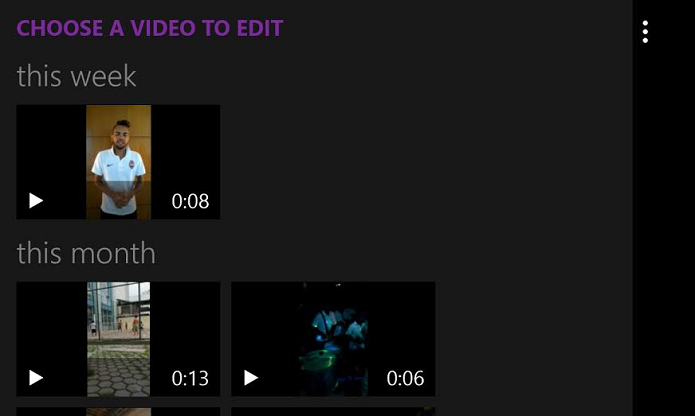 Escolha um vídeo da sua galeria (Foto: Reprodução/Thiago Barros)
Escolha um vídeo da sua galeria (Foto: Reprodução/Thiago Barros)Passo 2. Note que há vários ícones na barra inferior da tela. Na primeira, você pode cortar (trim), ajustar a velocidade (speed) e desfazer mudanças (reset);
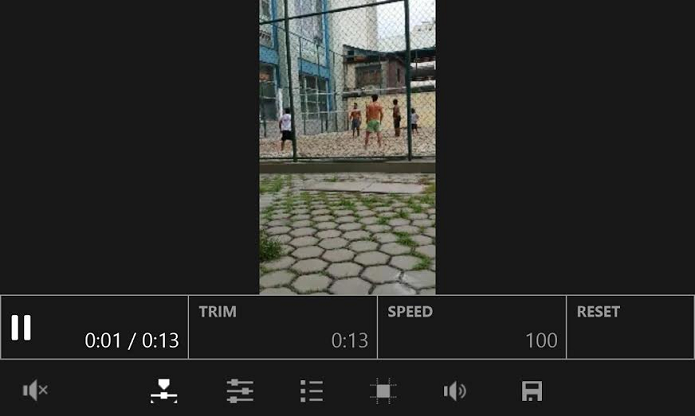 Primeiro menu tem opções de corte e velocidade (Foto: Reprodução/Thiago Barros)
Primeiro menu tem opções de corte e velocidade (Foto: Reprodução/Thiago Barros)Passo 3. No segundo menu, você pode mudar exposição (exposure), contraste (contrast) e saturação (saturation). Todas são ferramentas para se melhorar a qualidade da imagem gravada;
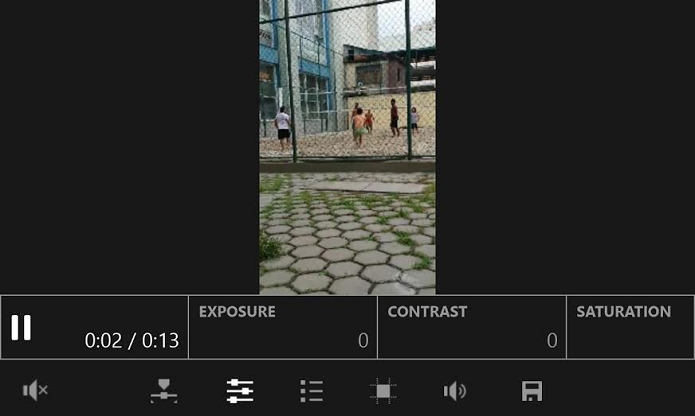 Melhorias na imagem podem ser feitas neste menu (Foto: Reprodução/Thiago Barros)
Melhorias na imagem podem ser feitas neste menu (Foto: Reprodução/Thiago Barros)Passo 4. O terceiro menu tem filtros. Há opções de efeitos coloridos e em preto e branco, bem semelhantes aos filtros do Instagram para fotos, por exemplo;
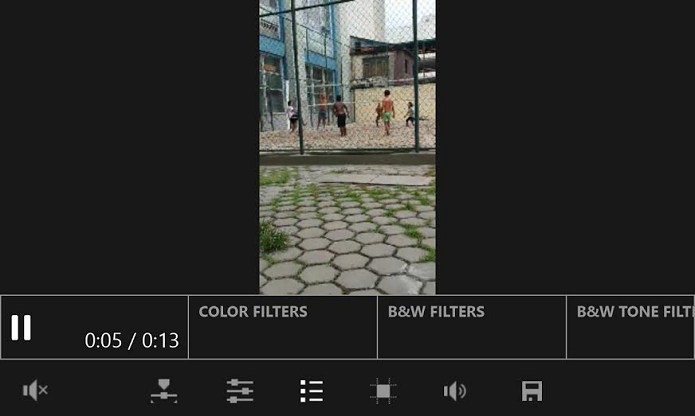 É possível adicionar filtros aos vídeos (Foto: Reprodução/Thiago Barros)
É possível adicionar filtros aos vídeos (Foto: Reprodução/Thiago Barros)Passo 5. O quarto menu é o do tamanho do vídeo. Se você fez o vídeo de uma maneira que não é a que deseja em termos de dimensões, é só abrir esta opção e definir o ponto para cortá-lo e adequá-lo ao seu aspecto preferido: 1×1, 16×9 ou 9×16;
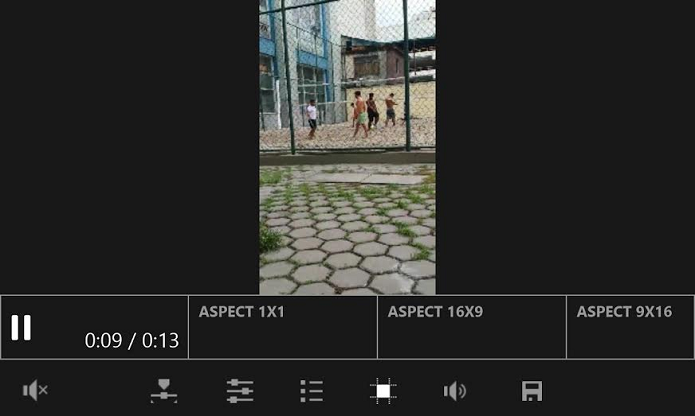 Corte o vídeo do tamanho que você quiser (Foto: Reprodução/Thiago Barros)
Corte o vídeo do tamanho que você quiser (Foto: Reprodução/Thiago Barros)Vale a pena migrar do Android para o Windows Phone? Opine no Fórum do TechTudo.
Passo 6. Na janela seguinte, você controla o áudio. É possível mudar o volume do som ou até adicionar uma trilha sonora da sua galeria do smartphone, definindo onde ela vai começar e terminar;
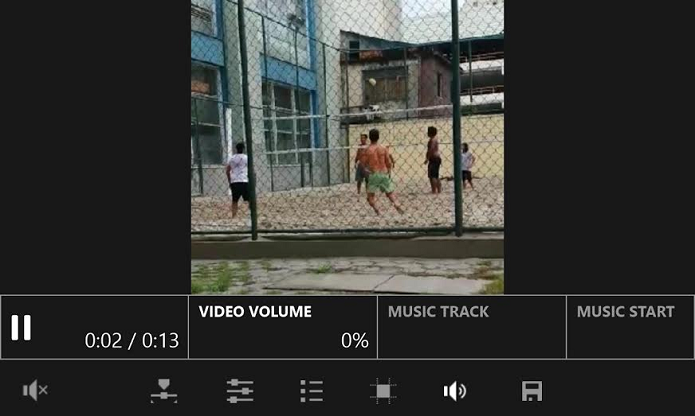 Edite propriedades de áudio e adicione trilha sonora (Foto: Reprodução/Thiago Barros)
Edite propriedades de áudio e adicione trilha sonora (Foto: Reprodução/Thiago Barros)Passo 7. Depois disso tudo, é só salvar, escolhendo a qualidade e o tamanho que seu arquivo vai ter.
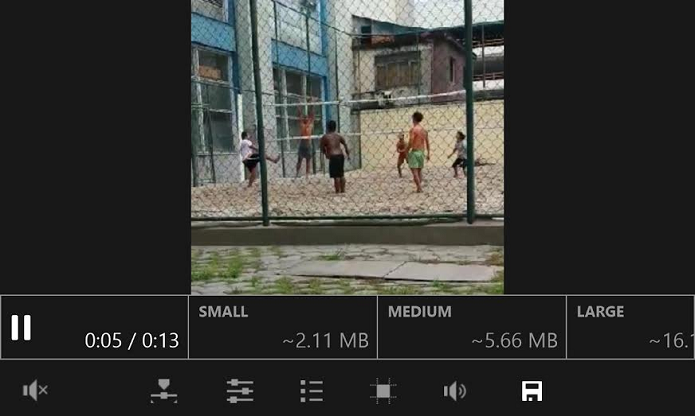 Agora é só salvar (Foto: Reprodução/Thiago Barros)
Agora é só salvar (Foto: Reprodução/Thiago Barros)Até o próximo Melhor do Planeta
Fonte: http://www.techtudo.com.br/dicas-e-tutoriais/noticia/2015/01/veja-como-editar-videos-no-windows-phone-usando-o-aplicativo-video-tuner.html

Nenhum comentário:
Postar um comentário